احذف سجل Google بسرعة باستخدام اختصار الشاشة الرئيسية هذا
دليل مفيد آخر / / August 05, 2021
إذا كنت تستخدم هاتف Android أو كنت متصلاً بالإنترنت لفترة من الوقت ، فمن المحتمل أن يكون لديك حساب Google. ليس هناك من ينكر حقيقة أن Google تجمع كمية هائلة من بيانات المستخدم. لجعل الأمور أسوأ ، لا يدرك معظم المستخدمين ذلك. لحسن الحظ ، تمنح Google المستخدمين خيار عرض جميع الأنشطة المسجلة من أجهزتهم.
عند تسجيل الدخول إلى هاتف ذكي يعمل بنظام Android باستخدام حساب Google الخاص بك ، يتم تسجيل كل ما تفعله على هذا الجهاز تقريبًا. وبالتالي ، يتم تتبع سجل البحث والتطبيقات المستخدمة وحتى موقعك. ثم يتم تخزين كل هذه البيانات وربطها بحساب Google الخاص بك. فرص إساءة استخدام هذه البيانات منخفضة للغاية. ومع ذلك ، إذا لم تكن تدرس حقًا فكرة تتبع كل ما تفعله على هاتفك وتخزينه على سحابة ، فلا داعي للقلق. في هذا الدليل ، سنعرض لك اختصارًا مفيدًا يتيح لك حذف سجل Google بسرعة.

كيفية حذف نشاطي على Google بسرعة
يتم تخزين جميع البيانات التي يتم تسجيلها من حساب Google الخاص بك في قسم نشاطي. تتيح لك صفحة Google - My Activity عرض جميع محفوظات البحث أو الأحداث المسجلة من هاتفك. يمكنك زيارة الصفحة عبر هاتفك الذكي أو حتى على سطح المكتب. ومع ذلك ، إذا كنت تريد اختصار وصول سريع لحذف سجل Google الخاص بك بسرعة ، فاتبع هذه الخطوات.
- توجه إلى نشاطي على Google صفحة من هاتفك الذكي. (يفضل عبر جوجل كروم).
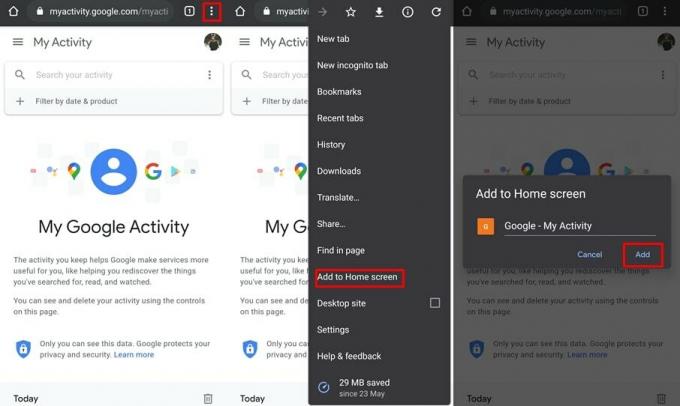
- عند تحميل الصفحة ، انقر فوق ملف ثلاث نقاط بجانب شريط العنوان في Google Chrome.
- من قائمة الخيارات ، تحتاج إلى تحديد أضف إلى الشاشة الرئيسية.
- ستظهر شاشة منبثقة لتأكيد الإجراء الخاص بك. انقر على أضف.
- سيظهر الاختصار الآن كرمز على شاشتك الرئيسية.
- اضغط على أيقونة الاختصار على شاشتك الرئيسية وسوف يأخذك مباشرة إلى صفحة نشاطي على Google.
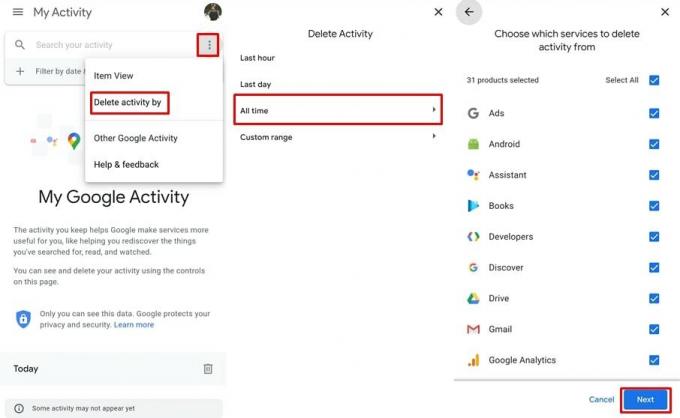
- لحذف سجل Google الخاص بك ، انقر فوق ثلاث نقاط رمز فيابحث في نشاطك' شريط.
- تحديد حذف النشاط بواسطة ثم اضغط على كل الوقت.
- سترى قائمة بالتطبيقات والخدمات حيث يمكنك حذف كل المحفوظات المخزنة. بشكل افتراضي ، سيتم تحديد جميع التطبيقات والخدمات.
- لذا اضغط على التالى ثم قم بتأكيد أفعالك من خلال النقر على حذف.
بمجرد النقر فوق حذف، ليس هناك عودة. سيتم حذف جميع الأنشطة المسجلة من حسابك من خوادم Google. ستظهر شاشة تؤكد حذف نشاطك. ببساطة اضغط على فهمتك أو أغلق النافذة.
لذلك في كل مرة تريد حذف سجل Google الخاص بك ، يمكنك القيام بذلك عن طريق تشغيل ملف الاختصار أنشأنا في الخطوة 4. سيسمح لك ذلك بمسح سجل Google الخاص بك في غضون ثوانٍ. علاوة على ذلك ، نظرًا لأن الاختصار سيكون على شاشتك الرئيسية ، فسيتم تذكيرك بحذف السجل في كثير من الأحيان.
مقالات ذات صلة
- تنزيل Google Play Services 20.18.17: أحدث إصدار 2020
- تنزيل Google USB Drivers لنظام التشغيل Windows
- كيفية إصلاح Hey Google Command لا يعمل على أجهزة Android
- How to Remove Pop-up Ads in Google Chrome [دليل]



